Daftar isi
- Tentang File Gambar VHD/VHDX
- Alasan Penghapusan/Kerusakan File VHD/VHDX
- Cara Mengembalikan File VHD/VHDX yang Terhapus dengan Alat Pemulihan File VHD
- Pulihkan File VHD/VHDX yang Terhapus atau Rusak Secara Manual
- Menyelesaikan
- Tanya Jawab Umum tentang Pemulihan File VHD/VHDX yang Terhapus
Tentang File Gambar VHD/VHDX
VHD atau VHDX adalah format berkas hard drive virtual yang dibuat oleh beberapa perangkat lunak cadangan saat Anda mencadangkan PC. VHD dapat berisi apa yang ditemukan pada HDD fisik, seperti partisi disk dan sistem berkas yang berisi berkas dan folder. VHD sangat penting untuk Pemulihan dan Pemulihan Sistem jika sistem Windows Anda mengalami masalah dan Anda tidak ingin menginstalnya kembali.
VHDX telah meningkatkan kapasitas penyimpanan menjadi 64TB, sedangkan batas penyimpanan standar VHD adalah 2TB. Karena ukuran .vhd dan .vhdx biasanya agak besar, file yang dihapus akan melewati Recycle Bin Windows. Artinya, jika Anda ingin memulihkan file VHD atau VDHX yang dihapus, Anda perlu menemukan cara untuk memulihkan file yang terlalu besar untuk recycle bin .
Alasan Penghapusan/Kerusakan File VHD/VHDX
File VHD/VHDX mungkin hilang atau rusak karena alasan berikut.
- Penghapusan tidak disengaja
- Format, kerusakan, atau korupsi pada hard disk/perangkat penyimpanan
- Serangan virus
- Kegagalan RAID
- Kemungkinan penyebab lainnya
Apa pun alasannya, Anda dapat memulihkan file VHD/VHDX yang terhapus dengan perangkat lunak EaseUS Data Recovery Wizard file VHDX yang canggih.
Cara Mengembalikan File VHD/VHDX yang Terhapus dengan Alat Pemulihan File VHD
Untuk memulihkan data file VHD dan VHDX yang hilang atau rusak, EaseUS Data Recovery Wizard adalah pilihan yang tepat. Dengan alat ini, Anda dapat dengan mudah memulihkan file VHD/VHDX yang terhapus, rusak, atau tidak dapat diakses. Sekarang, unduh perangkat lunak pemulihan file VHDX ini di komputer Windows 10/8/7 Anda, dan ikuti langkah-langkah sederhana di bawah ini untuk memulihkan file yang terhapus atau memulihkan file yang terhapus secara permanen .
Jika Anda ingin memulihkan file yang dihapus dari HVD/VHDX alih-alih memulihkan HVD/VHDX itu sendiri, Anda perlu memuat hard disk virtual dengan sebuah program terlebih dahulu. Kemudian, perangkat lunak pemulihan data EaseUS dapat mengidentifikasinya sebagai disk fisik dan memulai pemulihan data VHDX.
Langkah 1. Pilih lokasi untuk memindai
Pilih perangkat dan drive tertentu tempat Anda menghapus file secara permanen menggunakan Shift Delete atau mengosongkan Recycle Bin. Kemudian, klik tombol "Cari Data yang Hilang" untuk menemukan file yang hilang.

Langkah 2. Periksa hasilnya
Perangkat lunak akan secara otomatis mulai memindai seluruh drive yang dipilih. Setelah pemindaian selesai, pilih folder yang dihapus atau hilang di panel kiri menggunakan fitur "Path". Kemudian, terapkan fitur "Filter" atau gunakan kotak pencarian untuk menemukan file yang dihapus dengan cepat.

Langkah 3. Pulihkan file yang dihapus
Pilih file yang dihapus dan klik "Pratinjau". Selanjutnya, klik "Pulihkan" untuk menyimpannya di lokasi atau perangkat lain yang aman. Anda dapat memilih penyimpanan cloud, seperti OneDrive, Google Drive, dll., dan klik "Simpan" untuk menyimpan file yang dipulihkan.

Jika Anda mengalami masalah selama pemulihan file VHD/VHDX, Anda dapat merujuk ke layanan pemulihan data kami untuk bantuan langsung.
Konsultasikan dengan pakar pemulihan data EaseUS untuk layanan pemulihan manual satu lawan satu. Kami dapat menawarkan layanan berikut setelah diagnosis GRATIS
- Memperbaiki struktur RAID yang rusak, OS Windows yang tidak dapat di-boot, dan file disk virtual yang rusak
- Pulihkan/perbaiki partisi yang hilang dan drive yang dipartisi ulang
- Batalkan format hard drive dan perbaiki drive RAW (drive terenkripsi Bitlocker)
- Memperbaiki disk yang menjadi partisi yang dilindungi GPT
Pulihkan File VHD/VHDX yang Terhapus atau Rusak Secara Manual
Ingin mencoba cara manual untuk memulihkan file VHD atau VHDX yang terhapus? Ikuti langkah-langkah berikut dan pulihkan file VHDX yang hilang dengan Hyper-V Manager.
Langkah 1. Jalankan Hyper-V Manager di sistem Anda dan pilih "Edit Disk" di panel kanan.
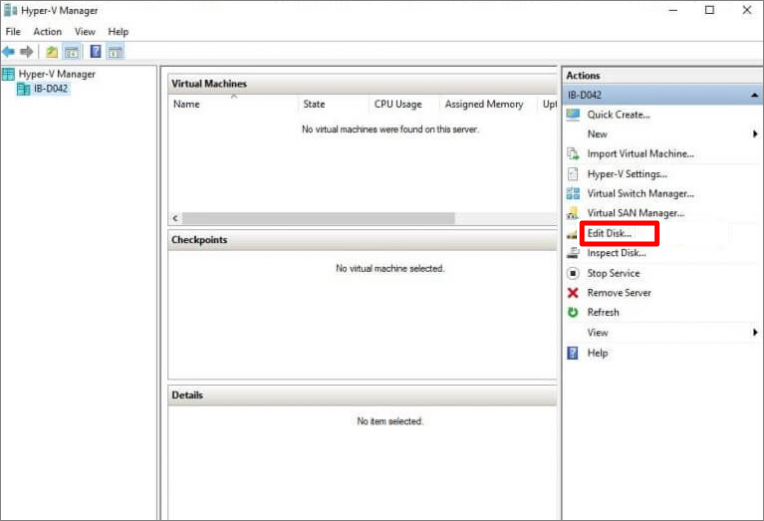
Langkah 2. Pilih "Locate Disk" pada Edit Virtual Hard Disk Wizard. Klik "Browse" dan "Next".
Langkah 3. Pada jendela Pilih Tindakan, klik "Kompak" dan "Berikutnya".
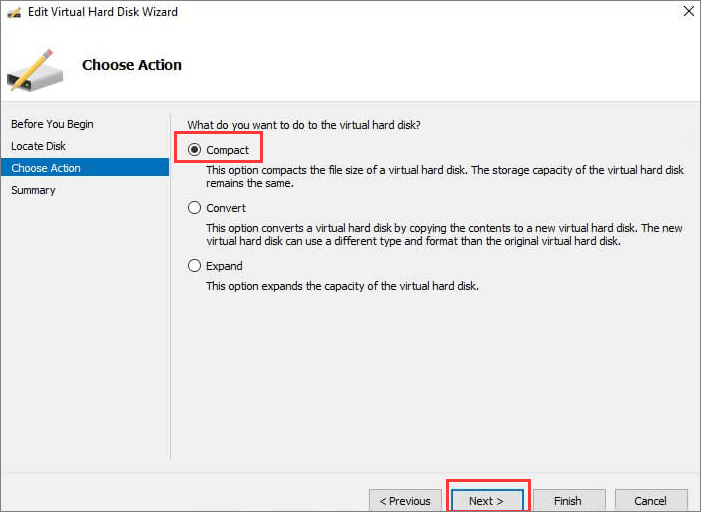
Langkah 4. Tunggu hingga penyuntingan disk virtual selesai. Setelah itu, klik "Finish".
Langkah 5. Ganti nama file VHD.
Menyelesaikan
Artikel ini menawarkan cara otomatis dan manual untuk memulihkan file VHD atau VHDX yang terhapus. Jika file Anda hilang secara permanen, kami sarankan Anda mencoba perangkat lunak pemulihan data profesional untuk segera memulihkan file VHD/VHDX yang terhapus. Semakin cepat Anda memulihkan data setelah kehilangan, semakin besar kemungkinan Anda dapat memulihkannya.
Tanya Jawab Umum tentang Pemulihan File VHD/VHDX yang Terhapus
Baca pertanyaan umum berikut untuk petunjuk lebih lanjut tentang pemulihan File VHDX.
Bagaimana cara memulihkan berkas VHDX di Hyper-V?
Berikut langkah-langkah untuk memulihkan file VHD yang terhapus:
- Buka manajer Hyper-V dan klik Edit Disk.
- Pilih Locate Disk. Klik Browse untuk menemukan file VHD yang terpengaruh.
- Di jendela Pilih Tindakan, pilih tindakan untuk berkas Anda berdasarkan kebutuhan Anda.
- Klik Selesai untuk memulihkan berkas.
Bagaimana cara memulihkan file yang terhapus dari mesin virtual saya?
Untuk memulihkan file yang dihapus atau dihapus secara permanen dari mesin virtual, Anda dapat menggunakan perangkat lunak pemulihan file EaseUS. Unduh dan instal program ini di perangkat Anda, pilih lokasi tempat file Anda hilang, lalu pindai dan pulihkan file sesuai keinginan.
Bisakah saya menghapus file VHDX?
Ya, Anda dapat menghapus file VHDX setelah membuat VM. Karena file VHD atau VHDX umumnya berukuran besar, jika Anda ingin membersihkan ruang penyimpanan, Anda dapat menghapus file ini menggunakan metode penghapusan normal.
Artikel Terkait
-
Ada Masalah dengan Drive Ini. Pindai Drive Sekarang dan Perbaiki
![author icon]() Daisy/2024/09/13
Daisy/2024/09/13
-
Cara Mengembalikan, Membuka Kunci File Excel yang Terenkripsi Tanpa Kata Sandi
![author icon]() Daisy/2024/09/11
Daisy/2024/09/11
-
Memulihkan Data dari Flash Drive USB yang Mati
![author icon]() Daisy/2024/09/11
Daisy/2024/09/11
-
Cara Memperbaiki Windows 11 dan Memperbaiki File yang Rusak
![author icon]() Daisy/2024/09/10
Daisy/2024/09/10
